Подключение к удаленному рабочему столу на Mac
Подключение к удаленному рабочего столу по протоколу RDP с операционной системы Mac OS, по RDP в Windows, начинается с установки на ваш MacBook или iMac, нужного ПО.
Для этого выберите значок программы AppStore
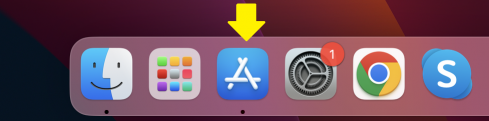
После этого в строке поиске наберите "rdp".
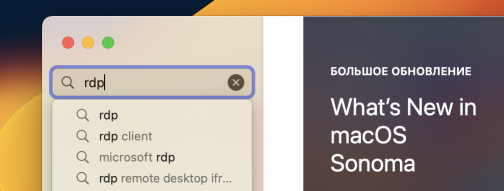
И установите программу: Microsoft Remote Desktop
Или воспользуйтесь данной ссылкой.
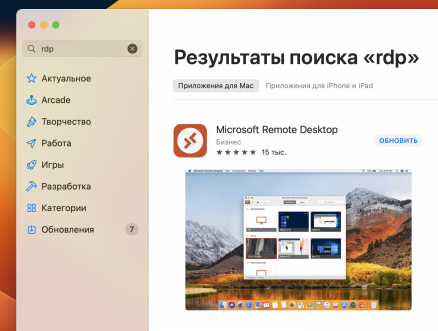
Как подключиться по RDP на Mac OS
После установки программы, достаточно запустить ее из панели Dock, и настроить подключение. Для этого необходимо нажать на иконку с плюсиком и выбрать "Add PC" для добавление подключения к удаленному рабочему столу по протоколу RDP с вашего Mac OS.
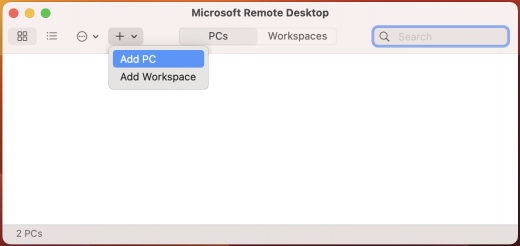
Далее в открывшемся окне, вводим данные выданные вам для подключение вашим системным администратором: IP адрес с номером порта, слитно, отделяя номер порта двоеточием. Логин и пароль. Также можно указать любое понравившиеся имя, назвать данное подключение, что бы не перепутать.
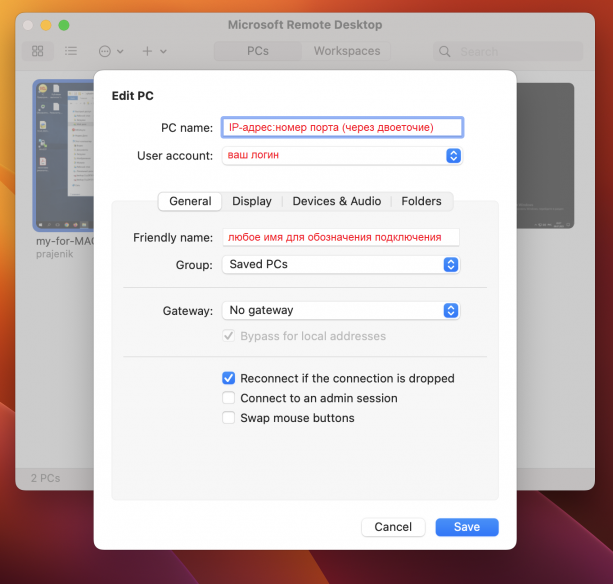
Тепепрь можно сохранить подключение нажав клавишу Save, а что бы подключить к серверу - два раза кликнуть на созданный ярлык подключения.
Ваше подключение по RDP c Mac OS - готово!
Остался один момент - в случае появления ошибки при подключении без сертификата к нашим серверам, следуюет выбрать подключении кнопку "Продолжить"(Continue).
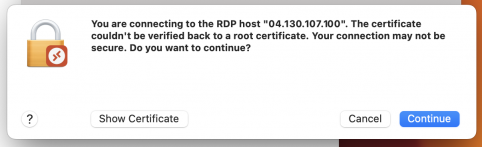
ознакомьтесь также с нашими ценами на выгодные тарифы по аренде сервера 1С, к которым в том числе можно подключаться и с ноутбуков или компьютеров с операционной системой Mac OS
БЕСПЛАТНЫЙ ТЕСТОВЫЙ ДОСТУП НА 5 ДНЕЙ
Тариф S-4
-
Процессор 2 потоковых ядра Intel
-
Оперативная память 4 ГБ
-
Жёсткий диск 50 Гб SSD
- плюс много места под базы 1C SQL
-
Лицензии Windows и Office включены
-
Лицензия 1С в аренду
3 800 рублей в месяц
Оптимальная нагрузка одновременная работа
4-5 пользователей